国旅手游网提供好玩的手机游戏和手机必备软件下载,每天推荐精品安卓手游和最新应用软件app,并整理了热门游戏攻略、软件教程、资讯等内容。欢迎收藏
网友昔年提问:ppt环形排列
伙伴们清楚ppt设计环形排版的操作过程吗?下文就是关于ppt设计环形排版的简单操作流程。快来学习吧!
1、首先启动ppt2010,执行插入-图片命令,插入一张事先准备好的人物素材图片。
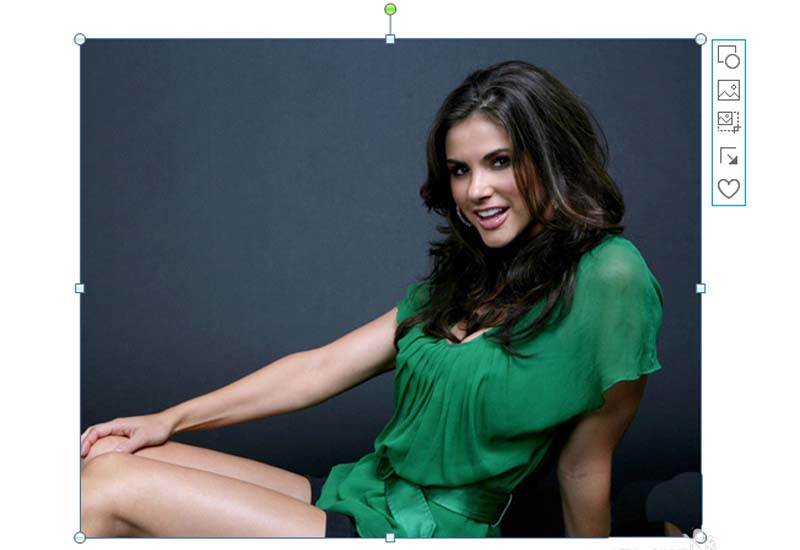
2、选择图片,执行格式-裁剪-纵横比为1:1,接着再次执行该命令,将其裁剪为圆形。
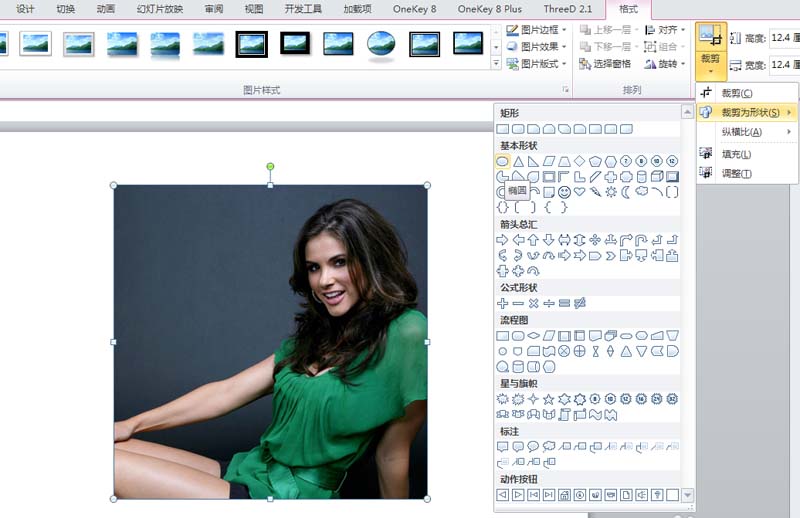
3、执行插入-形状命令,选择椭圆,并按住shift键绘制一个正圆,设置形状填充为无颜色,形状轮廓为灰色。
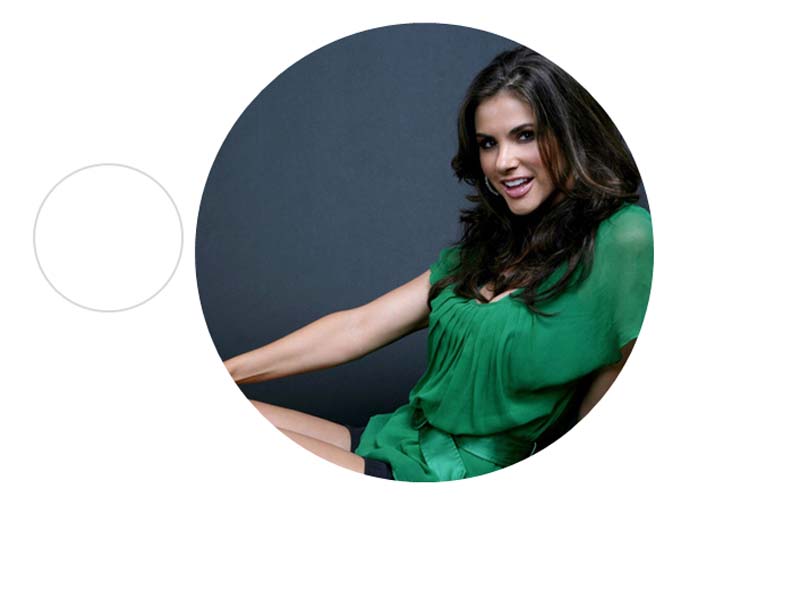
4、选择圆,执行ctrl+d组合键五次复制得到五个圆形,选择一个圆形将其等比例放大,并调整大圆和图片的相对位置。
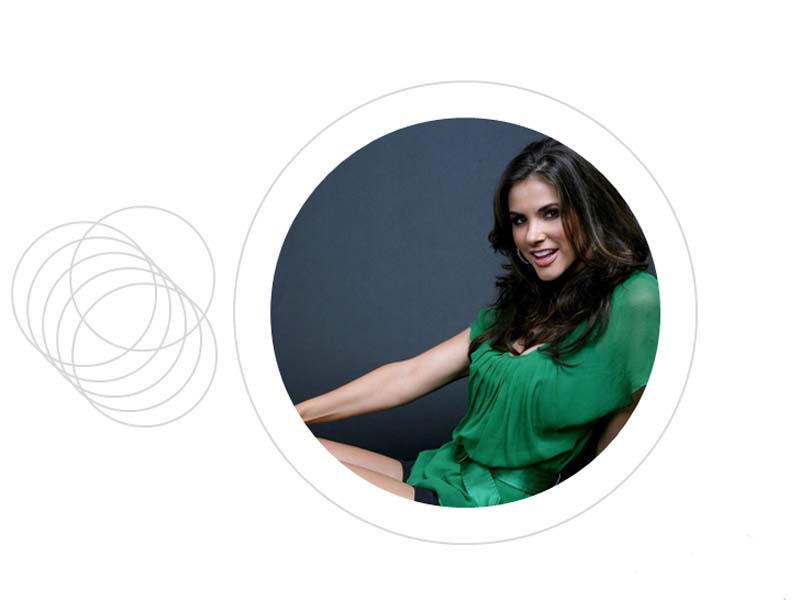
5、依次将剩余的小圆分布在大圆周围,接着依次设置小圆的填充颜色,可以设置自己喜欢的颜色。
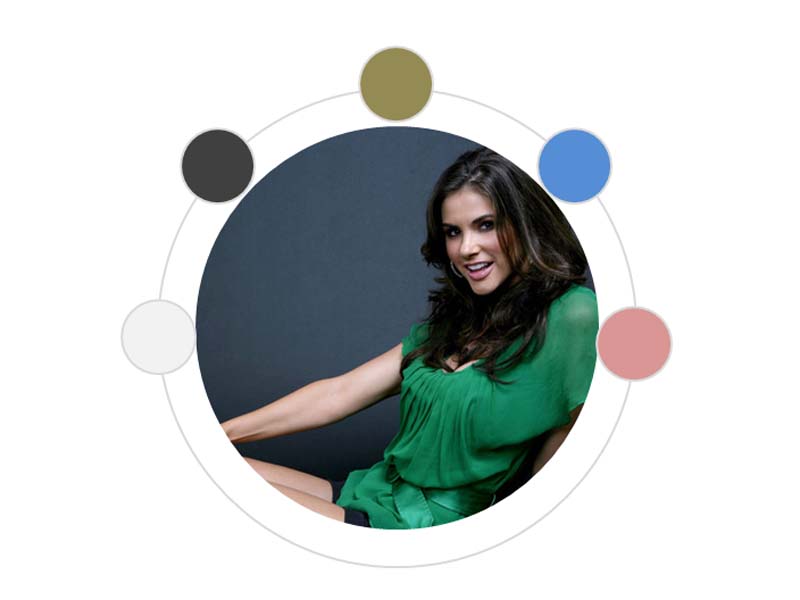
6、依次为每一个小圆输入文字内容,并设置字体和字号,播放查看排版效果。
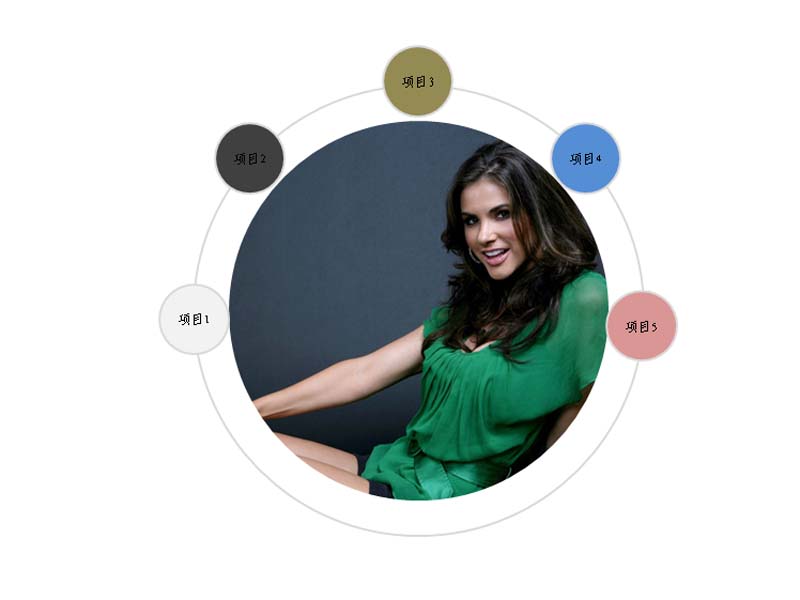
上面就是小编带来的ppt设计环形排版的简单操作流程,你们都学会了吗?
关于《ppt设计环形排版的简单操作流程》相关问题的解答娇言小编就为大家介绍到这里了。如需了解其他软件使用问题,请持续关注国旅手游网软件教程栏目。
版权声明:本文内容由互联网用户自发贡献,该文观点仅代表作者本人。本站仅提供信息存储空间服务,不拥有所有权,不承担相关法律责任。如果发现本站有涉嫌抄袭侵权/违法违规的内容,欢迎发送邮件至【1047436850@qq.com】举报,并提供相关证据及涉嫌侵权链接,一经查实,本站将在14个工作日内删除涉嫌侵权内容。
本文标题:【ppt设计环形排版的简单操作流程图[ppt设计环形排版的简单操作流程]】
本文链接:http://www.citshb.com/class282515.html
